¿Se puede mover una instalación de Windows a otra computadora?

Si compiló o compró recientemente una PC nueva, se estará preguntando si puede transferir su disco duro anterior a la nueva computadora. migrando así toda tu instalación de una sola vez. Pero no es tan fácil como parece.
Los sistemas Linux generalmente cargan todos sus controladores en el arranque, lo que significa que son mucho más portátiles, es por eso que Linux se puede cargar desde esos discos y unidades USB en vivo. Sin embargo, los sistemas de Windows no funcionan así. Cuando instala Windows, se vincula al hardware de esa PC, y si lo instala en una nueva PC, encontrará algunos problemas.
El problema técnico: Controladores de dispositivos
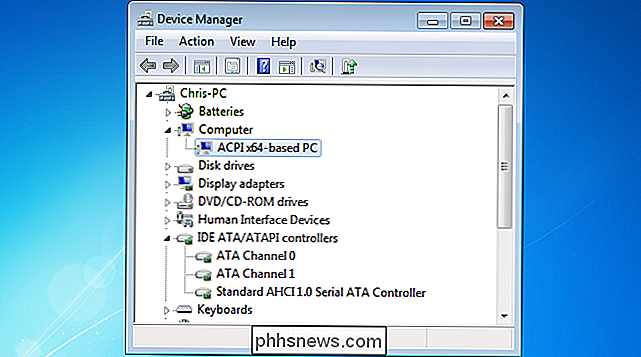
RELACIONADO: 8 Herramientas de copia de seguridad explicadas para Windows 7 y 8
Si realmente intenta mover una unidad de Windows a otra computadora y arrancar desde allí, o restaurar una copia de seguridad de imágenes del sistema de Windows en hardware diferente, generalmente no se iniciará correctamente. Es posible que vea un error sobre problemas con la "capa de abstracción de hardware" o "hal.dll", o incluso una pantalla azul durante el proceso de arranque.
Eso se debe a que cuando instala Windows en una computadora, se configura a sí mismo con controladores específicos para la placa base y el chipset de esa computadora. Los controladores para el controlador de almacenamiento, que permite que la placa base se comunique con el disco duro, son particularmente importantes. Cuando Windows arranca en hardware diferente, no sabe cómo manejar ese hardware y no se iniciará correctamente.
El problema de la licencia: Activación de Windows

RELACIONADO: ¿Cómo funciona la activación de Windows?
La activación de Windows es otro obstáculo en el proceso. La mayoría de las personas tiene Windows preinstalado en las computadoras que compran. Estas versiones preinstaladas de Windows son copias OEM ("fabricante de equipo original") y están diseñadas para ser bloqueadas en el hardware en el que se instalaron originalmente. Microsoft no quiere que pueda mover esas copias OEM de Windows a otra computadora.
Si compra una copia comercial de Windows e la instala usted mismo, las cosas no están tan mal. El proceso de activación de Windows está diseñado para garantizar que solo instale esa copia de Windows en una PC a la vez, por lo que cambiar la placa base de una computadora, o incluso algunos otros componentes del hardware interno, hará que el sistema Windows se desactive. Afortunadamente, puede volver a ingresar su clave de activación.
El resultado: mover una instalación de Windows es complicado

Dicho eso, mover una instalación de Windows a otra computadora es posible ... en algunos casos . requiere un poco más de ajuste, no se garantiza que funcione, y generalmente no es compatible con Microsoft.
Microsoft hace una herramienta de "Preparación del sistema" o "sysprep" para este propósito. Está diseñado para grandes organizaciones y fabricantes de PC, brindándoles una forma de crear una imagen de Windows y luego duplicarla o implementarla en una variedad de PC diferentes. Una organización puede usar este método para implementar una imagen de Windows con varias configuraciones y software instalados en todas sus computadoras, o un fabricante de computadoras podría usar este truco para instalar su versión personalizada de Windows en sus computadoras antes de venderlas. Sin embargo, no está diseñado para usuarios o entusiastas promedio de Windows, y no se ejecutará en absoluto en una copia actualizada de Windows, solo una que se haya instalado correctamente. Como dice la página de soporte de Microsoft:
"Si tiene la intención de transferir una imagen de Windows a otra computadora, debe ejecutar sysprep / generalize, incluso si la computadora tiene la misma configuración de hardware. El comando sysprep / generalize elimina información exclusiva de su instalación de Windows, lo que le permite reutilizar esa imagen en diferentes computadoras. La próxima vez que inicie la imagen de Windows, se ejecutará la transición de configuración especializada ... Cualquier método para mover una imagen de Windows a una computadora nueva, ya sea a través de imágenes, duplicación de disco duro u otro método, debe prepararse con el comando sysprep / generalize. No se admite mover o copiar una imagen de Windows a una computadora diferente sin ejecutar sysprep / generalize. "
Algunos entusiastas han intentado utilizar "sysprep / generalize" en una instalación de Windows antes de intentar moverlo a una nueva PC. Puede funcionar, pero dado que Microsoft no es compatible con esto, hay muchas cosas que podrían salir mal si intentas hacer esto en casa. Nada está garantizado.
Otras herramientas de imágenes de disco también han intentado cumplir este objetivo. Por ejemplo, Acronis ofrece una herramienta llamada Acronis Universal Restore diseñada para ser utilizada con el software de imagen de disco Acronis True Image. Esencialmente, reemplaza los controladores de la capa de abstracción de hardware (HAL) y del disco duro en una instalación existente de Windows.
Esto desactivará Windows, y luego tendrá que pasar nuevamente por el proceso de activación de Windows. Si tiene una copia comercial (o "versión completa") de Windows, solo tendrá que volver a ingresar su clave de activación. Sin embargo, si compró su propia copia de Windows (o "generador de sistema") de Windows, la licencia técnicamente no le permite moverla a una nueva PC. Sin embargo, puede reactivarlo utilizando la "Activación de teléfono" de Microsoft, diseñada para quienes no tienen acceso a Internet. Pruébalo y mira si funciona para ti. Si esa copia OEM de Windows viene preinstalada en una computadora, Microsoft definitivamente no le permitirá volver a activarla.
Probablemente debería hacer una instalación limpia en su lugar
Podría intentar jugar con sysprep, Acronis Universal Restore, u otro método que le permita a su instalación de Windows arrancar en otra computadora. Pero, en realidad, es mejor que no te molestes, probablemente sea más tiempo y esfuerzo de lo que vale. Si te estás mudando a otra computadora, normalmente deberías reinstalar Windows o usar la nueva instalación de Windows que viene con la computadora. Reinstale sus programas importantes y migre sus archivos desde la computadora anterior en lugar de intentar migrar todo su sistema Windows.
Si necesita recuperar archivos del disco duro de una computadora muerta, no tiene que iniciar en su instalación de Windows. Puede insertar ese disco duro en otra computadora y acceder a los archivos de su nueva instalación de Windows.
Si la configuración exacta de ese sistema de Windows es tan importante para usted, puede considerar convertir la instalación de Windows en esa computadora en una imagen de máquina virtual, que le permite iniciar esa imagen en una máquina virtual en otras computadoras.
Windows realmente no está diseñado para moverse entre hardware sin una reinstalación completa, y es por eso que es mejor crear copias de seguridad de sus archivos con algo como Historial de archivos u otra herramienta de copia de seguridad de archivos en lugar de crear copias de seguridad de imágenes del sistema. Esas copias de seguridad de imagen del sistema realmente solo son buenas en la PC en la que se crearon originalmente. Puede extraer archivos individuales de una copia de seguridad de imagen del sistema, pero no es tan fácil.
Crédito de imagen: Justin Ruckman en Flickr

Cómo detener a Netflix de la reproducción automática del próximo episodio
La función "Post-Play" de Netflix está dirigida principalmente a la observación compulsiva. Es agradable si te estás poniendo al día en las cinco temporadas de Breaking Bad, pero si no estás consumiendo tu TV en sesiones de maratón de 18 horas, puede ser molesto. Afortunadamente, puedes apagarlo. No nos malinterpretes, todos hemos caído en la trampa Portlandiaesque-solo-uno-más-episodios, por lo que las habilidades de reproducción automática de Netflix son tan ingeniosas.

¿Qué son los "niveles de ejecución" en Linux?
Cuando se inicia un sistema Linux, ingresa su nivel de ejecución predeterminado y ejecuta los scripts de inicio asociados con ese nivel de ejecución. También puede cambiar entre niveles de ejecución; por ejemplo, hay un nivel de ejecución diseñado para operaciones de recuperación y mantenimiento. Tradicionalmente, Linux usaba scripts de inicio del sistema System V, mientras que los nuevos sistemas init eventualmente dejarían obsoletos los niveles de ejecución tradicionales, aún no lo han hecho.



